Forza Horizon 5, vyvinutá studii Playground Games a Xbox Game Studios, je závodní hra s auty. Je dostupná pro platformy Windows, Xbox One a Xbox Series. Ačkoli se těší vysokému hodnocení, není imunní vůči chybám a problémům, stejně jako ostatní hry. Kromě problémů se spouštěním, prodlevami nebo trháním se někteří hráči setkávají s pády hry Forza Horizon 5 na PC. Pokud se i vy potýkáte s touto obtíží, tento průvodce vám nabídne řešení. Čtěte dál a dozvíte se, jak na to!
Řešení pádů Forza Horizon 5 na Windows 10
Neexistuje jediná specifická příčina, která by vyvolávala pády hry Forza Horizon 5 na PC při spuštění. Nicméně jsme analyzovali několik online diskuzí a fór, a zde jsou potenciální důvody, které mohou způsobovat problémy na vašem PC s Windows 10:
- Nesplnění systémových požadavků hry.
- Některý program na pozadí blokuje hru.
- Nedostatek administrátorských práv pro spuštění hry.
- Poškozená mezipaměť Windows Store brání otevření hry.
- Nesprávné nastavení data a času.
- Hra nemá nastavenou vysokou prioritu a váš počítač má v nastavení napájení vysoký výkon.
- Nekompatibilní ovladače grafické karty.
- Antivirus nebo firewall na vašem PC brání normálnímu spuštění hry.
- Neaktuální balíčky Microsoft Visual C++.
Níže naleznete několik efektivních postupů pro odstranění těchto problémů a opravu pádů hry Forza Horizon 5.
Metoda 1: Základní kroky pro řešení problémů
Pro odstranění problémů s pády hry Forza Horizon 5 při spuštění, vyzkoušejte následující základní metody:
1A: Ověření systémových požadavků
Někteří hráči uvádějí, že Forza Horizon 5 padá, pokud jejich počítač nesplňuje systémové požadavky. Před instalací jakékoliv aplikace/hry je nezbytné se ujistit, že váš počítač splňuje alespoň minimální požadavky. Tyto informace obvykle naleznete na oficiálních webových stránkách hry. Zkontrolujte především tři klíčové aspekty: grafickou kartu, DirectX a celkové systémové požadavky.
Zde jsou minimální a doporučené požadavky pro hru Forza Horizon 5:
| MINIMÁLNÍ POŽADAVKY | DOPORUČENÉ POŽADAVKY | |
| Procesor | Intel i3-4170 @ 3,7 GHz NEBO Intel i5 750 @ 2,67 GHz | Intel i7-3820 @ 3,6 GHz |
| RAM | 8 GB | 12 GB |
| OS | Windows 10 verze 15063.0 nebo vyšší | Windows 10 verze 15063.0 nebo vyšší |
| Grafická karta | NVidia 650TI NEBO NVidia GT 740 NEBO AMD R7 250x | NVidia GTX 970 NEBO NVidia GTX 1060 3GB NEBO AMD R9 290x NEBO AMD RX 470 |
| Pixel Shader | 5.0 | 5.1 |
| Vertex Shader | 5.0 | 5.1 |
| Vyhrazená Video RAM | 2 GB | 4 GB |
Krok I: Kontrola specifikací PC
Pro kontrolu specifikací vašeho počítače, postupujte dle následujících kroků:
1. Stiskněte klávesy Windows + I pro otevření Nastavení Windows.
2. Klikněte na „Systém“.
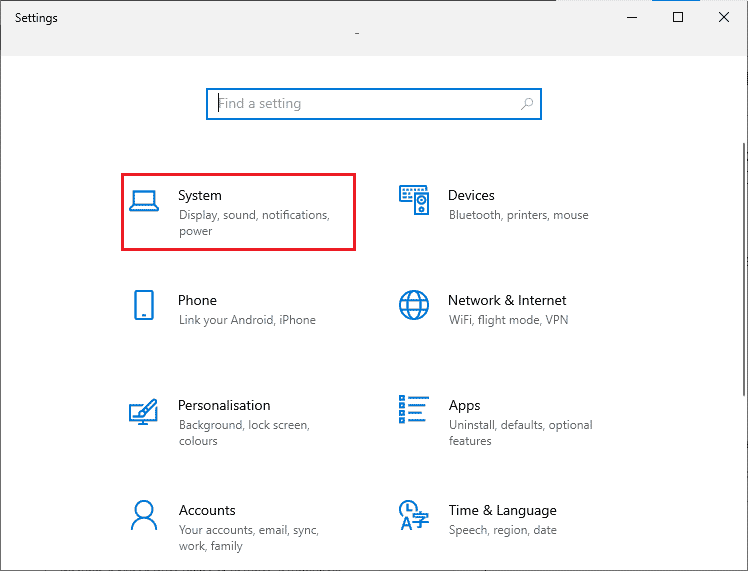
3. V levém panelu klikněte na „O aplikaci“ a v pravém panelu si prohlédněte specifikace vašeho zařízení.
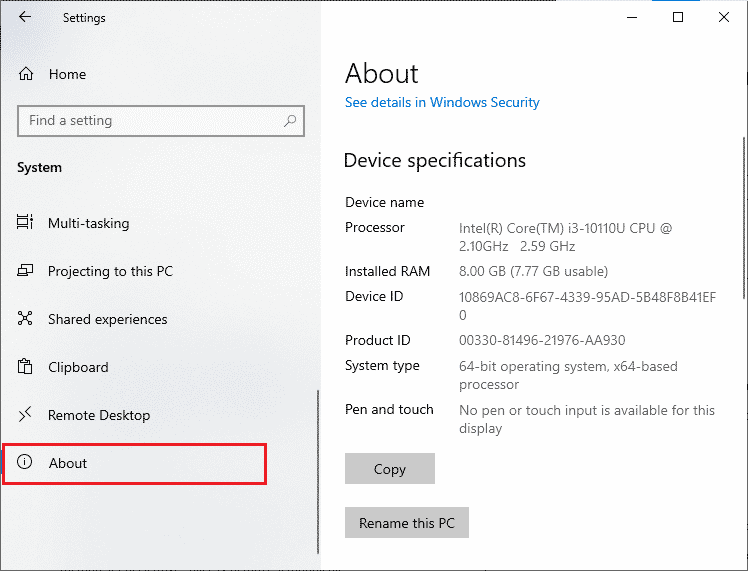
Krok II: Kontrola grafických specifikací
Pro ověření grafických specifikací vašeho počítače postupujte takto:
1. Otevřete Nastavení systému.

2. V levém panelu klikněte na „Zobrazení“ a následně v pravém panelu na „Pokročilá nastavení zobrazení“.
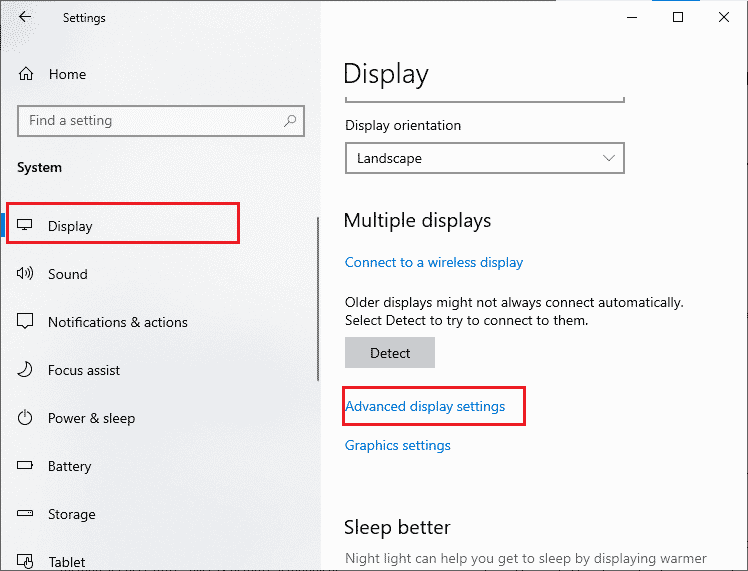
3. Klikněte na „Vlastnosti grafického adaptéru“.
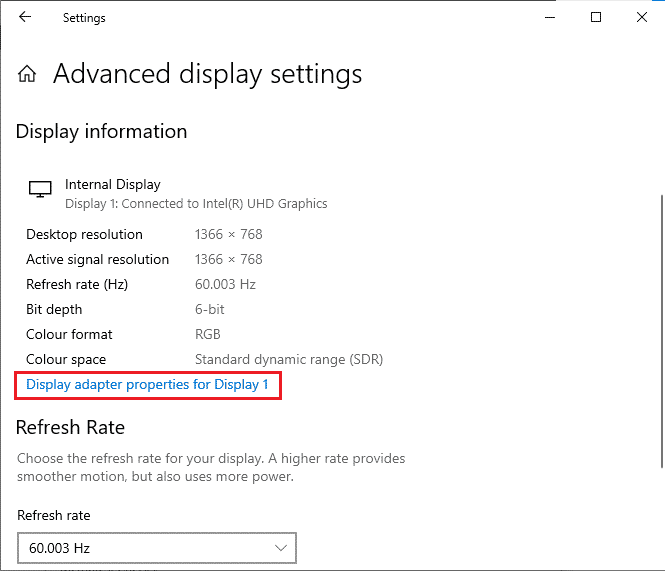
4. Zobrazí se detailní informace o vaší grafické kartě.
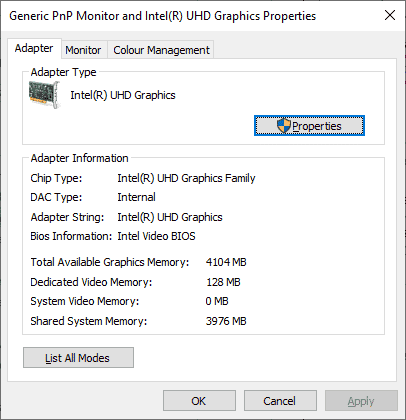
Krok III: Kontrola verze DirectX
Pro ověření verze DirectX instalované na vašem počítači postupujte následovně:
1. Stiskněte klávesy Windows + R pro otevření dialogového okna „Spustit“.
2. Napište „dxdiag“ a stiskněte Enter.
3. Pokud váš systém obsahuje DirectX 12, zobrazí se vám následující okno.
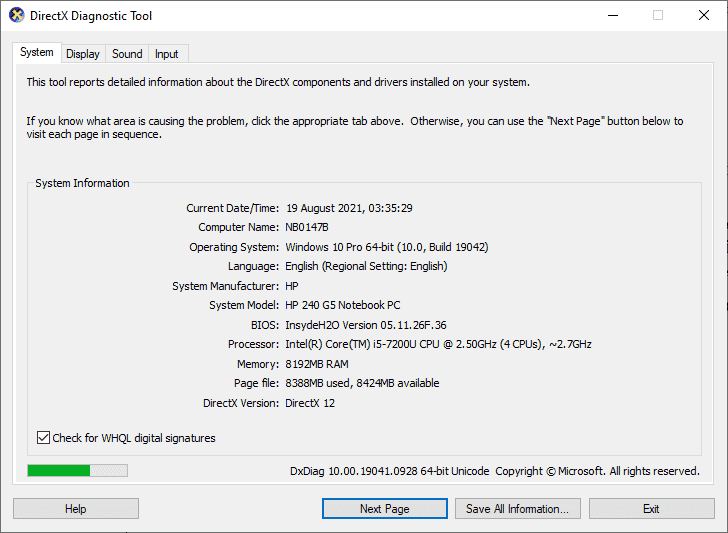
Po ověření všech těchto požadavků se ujistěte, že splňují požadavky aplikace, kterou se chystáte nainstalovat.
1B: Ukončení úloh na pozadí
Několik procesů běžících na pozadí vašeho PC může interferovat s hrou Forza Horizon 5. Tyto programy mohou přispívat k chybám hry FH 5. Ukončete všechny procesy na pozadí dle našeho průvodce Jak ukončit úlohu ve Windows 10.
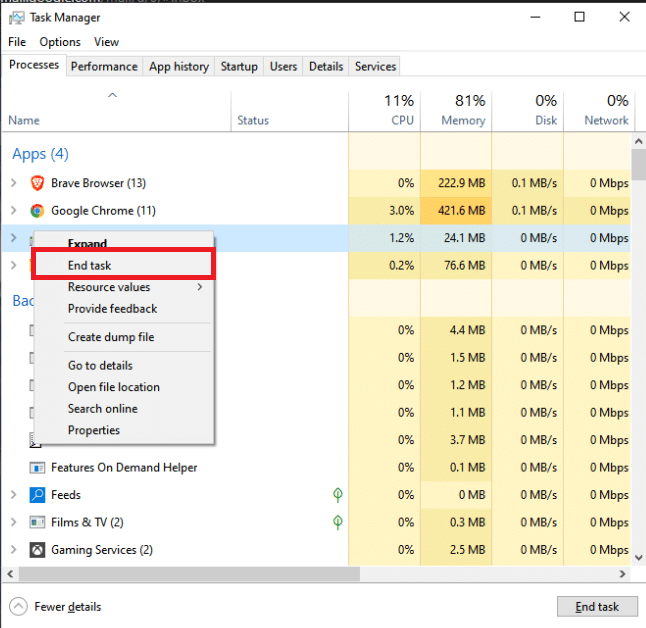
1C: Spuštění nástroje pro odstraňování problémů s aplikacemi Windows Store
Poškozené systémové soubory mohou přispívat k pádům Forza Horizon 5 při spuštění. Ve většině případů lze tyto poškozené systémové soubory opravit spuštěním vestavěného nástroje pro odstraňování problémů ve Windows 10. Nástroj pro odstraňování problémů s aplikacemi pro Windows Store se skládá ze strategií automatických oprav, které řeší běžné problémy s funkčností Windows Store. Spusťte nástroj dle následujících kroků:
1. Stiskněte klávesu Windows a zadejte „Nastavení odstraňování problémů“ a klikněte na „Otevřít“.
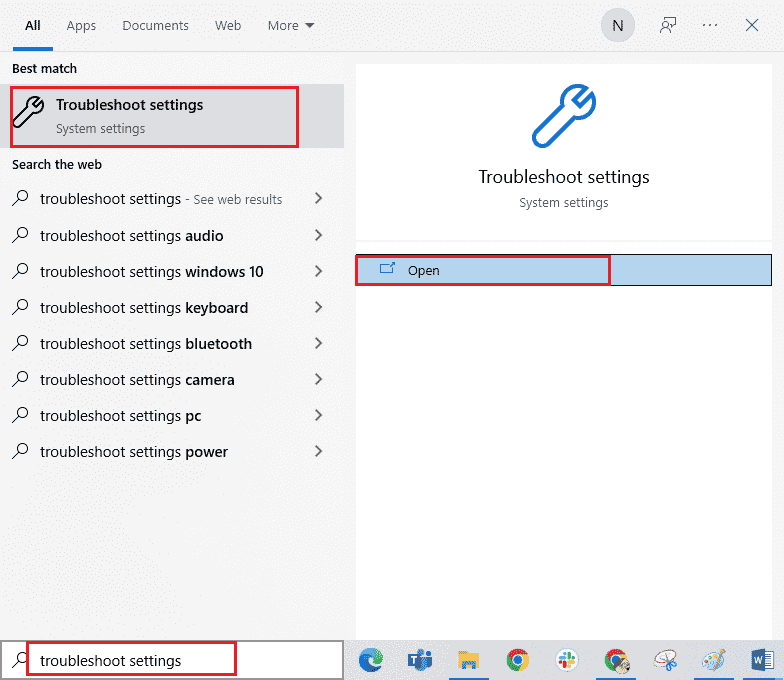
2. Vyberte „Poradce při potížích s aplikacemi Windows Store“ a klikněte na „Spustit poradce při potížích“.
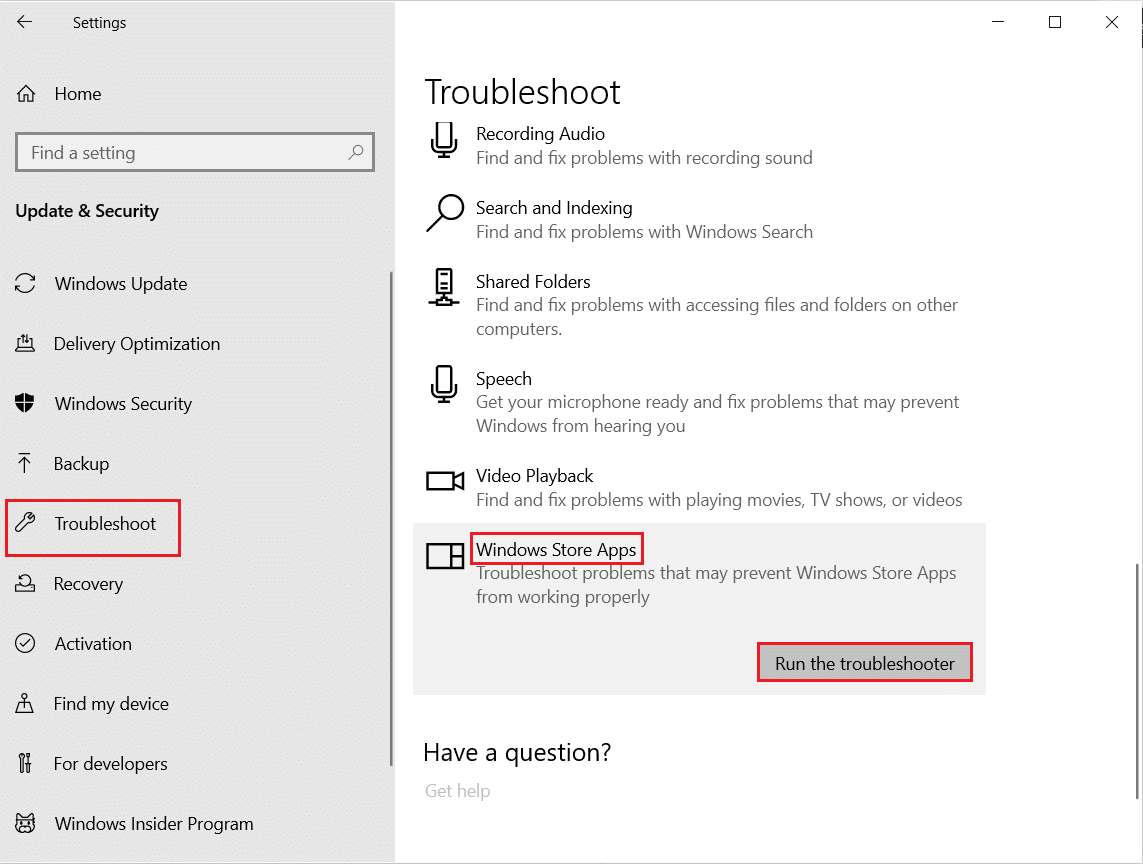
3. Pokud po procesu odstraňování problémů najde nějaké problémy, klikněte na „Použít tuto opravu“.
4. Nakonec postupujte podle pokynů a restartujte počítač.
1D: Vymazání mezipaměti Windows Store
Dočasné soubory v Microsoft Store mohou postupem času přispívat k pádům Forza Horizon 5 na PC. Vymažte mezipaměť Windows Store dle následujících pokynů:
1. Otevřete dialogové okno „Spustit“.
2. Napište „wsreset.exe“ a stisknutím klávesy Enter resetujte mezipaměť Windows Store.
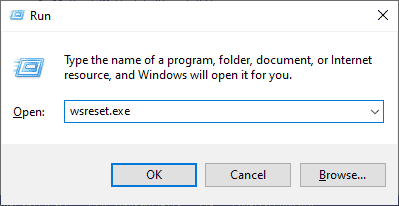
Ověřte, zda se vám podařilo opravit pád Forza Horizon (FH5).
1E: Nastavení správného data a času
Nesprávné nastavení data a času může přispívat k pádům FH 5. Pro synchronizaci nastavení data, oblasti a času postupujte podle následujících kroků:
1. Stiskněte klávesy Windows + I pro otevření Nastavení Windows.
2. Vyberte „Čas a jazyk“.
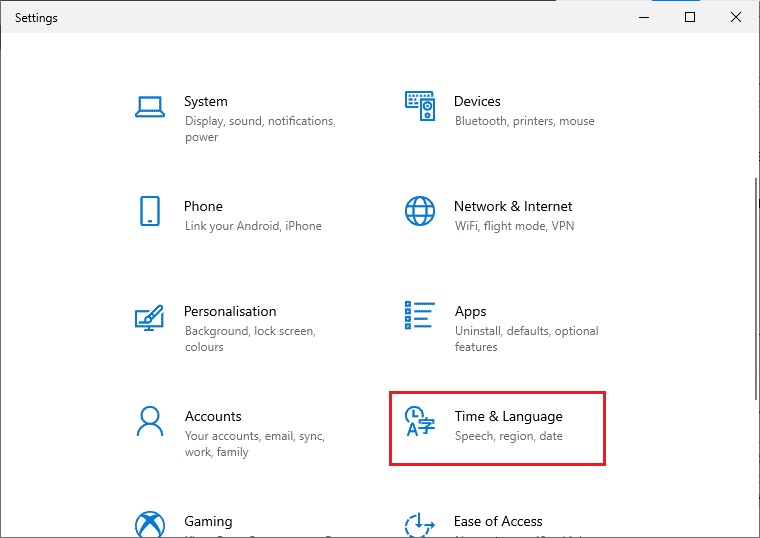
3. Na záložce „Datum a čas“ se ujistěte, že jsou zapnuty možnosti „Nastavit čas automaticky“ a „Nastavit časové pásmo automaticky“.
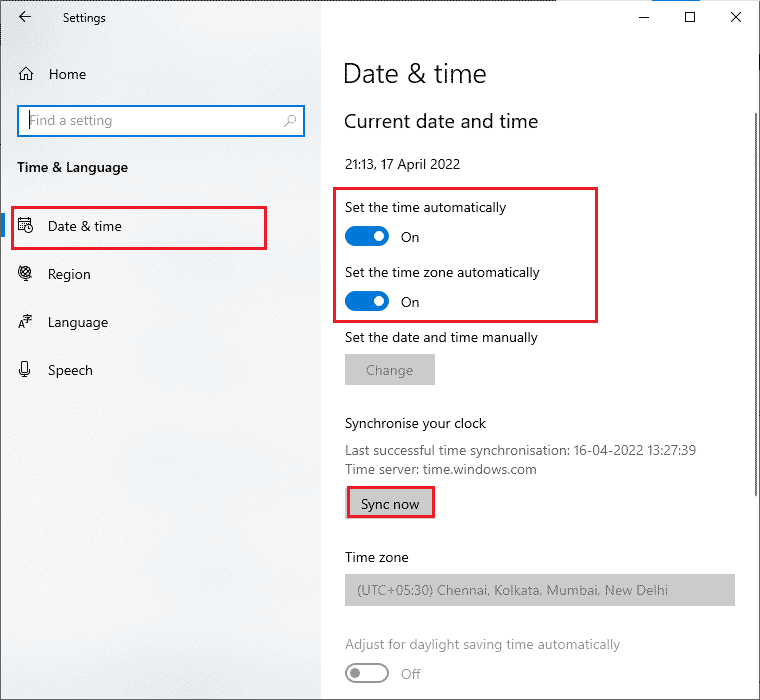
4. Klikněte na „Synchronizovat nyní“. Ověřte, zda je problém s pádem hry Forza Horizon 5 při spuštění vyřešen.
Metoda 2: Nastavení vysoké priority ve Správci úloh
Priorita aplikace nebo procesu informuje počítač o jeho důležitosti a o tom, zda by měl být upřednostněn před ostatními při přidělování zdrojů. Priorita každé aplikace je standardně nastavena na normální, s výjimkou systémových procesů. Forza Horizon (FH5) může padat, pokud nezíská dostatek zdrojů.
1. Stiskněte klávesy Ctrl + Shift + Esc pro otevření Správce úloh.
2. Vyhledejte proces Forza Horizon (FH5).
3. Změňte prioritu na „Vysoká priorita“ a ověřte, zda se tím problém vyřeší.
Poznámka: Změnu priority provádějte velmi opatrně, protože neopatrná změna priority procesu by mohla způsobit extrémní zpomalení nebo nestabilitu systému.
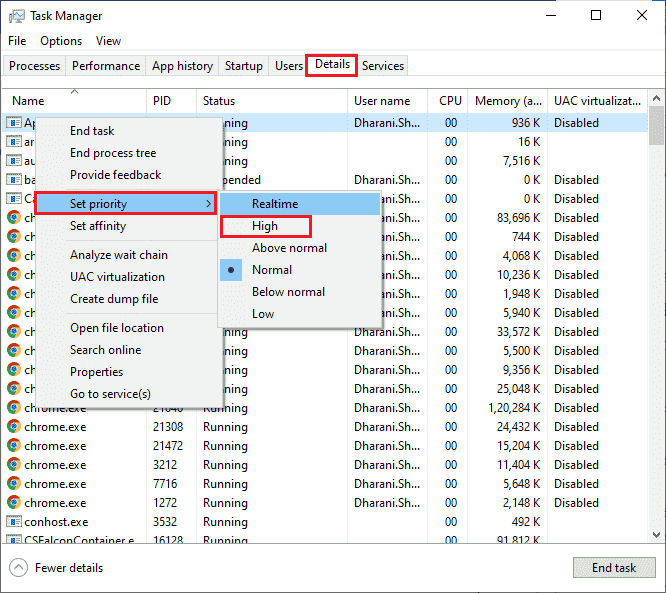
4. Zavřete Správce úloh a restartujte počítač. Ověřte, zda se podařilo vyřešit problém s pádem Forza Horizon (FH5) ve Windows 10.
Metoda 3: Nastavení vysokého výkonu v možnostech napájení
Pro optimalizaci hry můžete také nastavit plán napájení na „Vysoký výkon“. Tyto plány napájení jsou navrženy pro správu nastavení napájení na přenosných zařízeních. Pro nastavení plánu napájení na „Vysoký výkon“ postupujte dle následujících pokynů:
1. Stiskněte klávesy Windows + I pro otevření Nastavení Windows.
2. Přejděte dolů a klikněte na „Systém“.
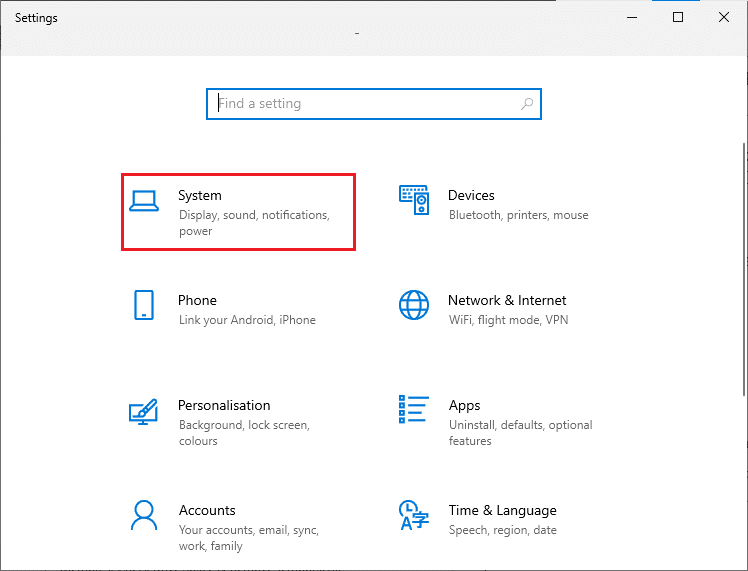
3. Vyberte možnost „Napájení a spánek“ a klikněte na „Další nastavení napájení“ v sekci „Související nastavení“.
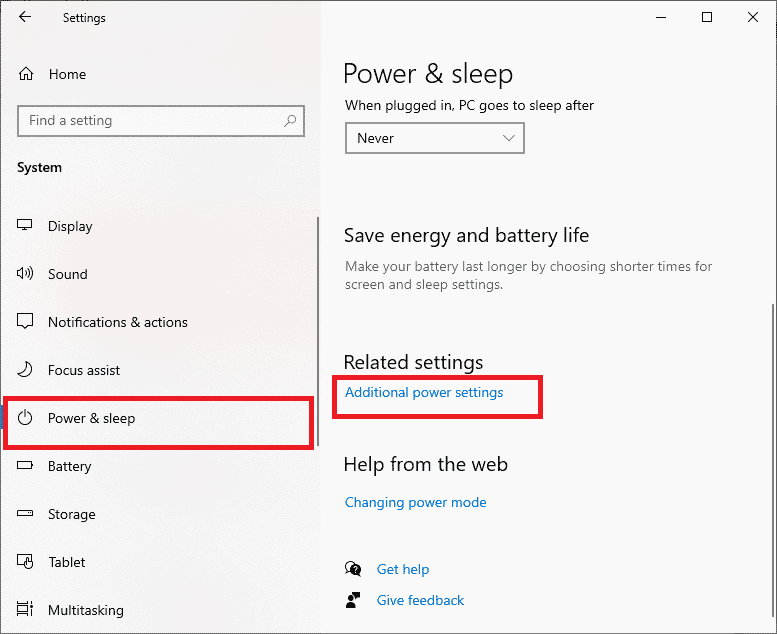
4. Vyberte možnost „Vysoký výkon“ v sekci „Další plány“.
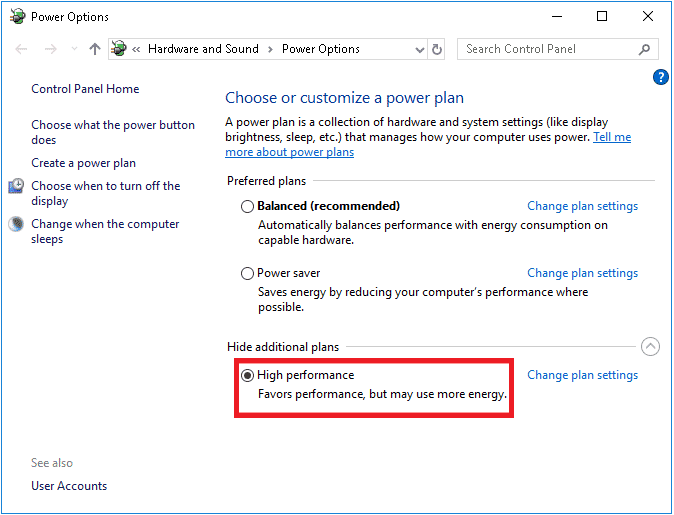
5. Tím jste optimalizovali svůj systém. Ověřte, zda se podařilo vyřešit problém s pádem Forza Horizon 5.
Metoda 4: Aktualizace ovladačů grafické karty
Pokud vám výše uvedené metody nepomohly, je možné, že nemáte nainstalované správné ovladače grafické karty. Poškozené nebo zastaralé ovladače mohou způsobovat pády Forza Horizon 5 při spuštění. Pokud si nejste jisti, jak aktualizovat ovladače grafiky, postupujte podle pokynů v tomto průvodci: 4 způsoby aktualizace ovladačů grafiky ve Windows 10.
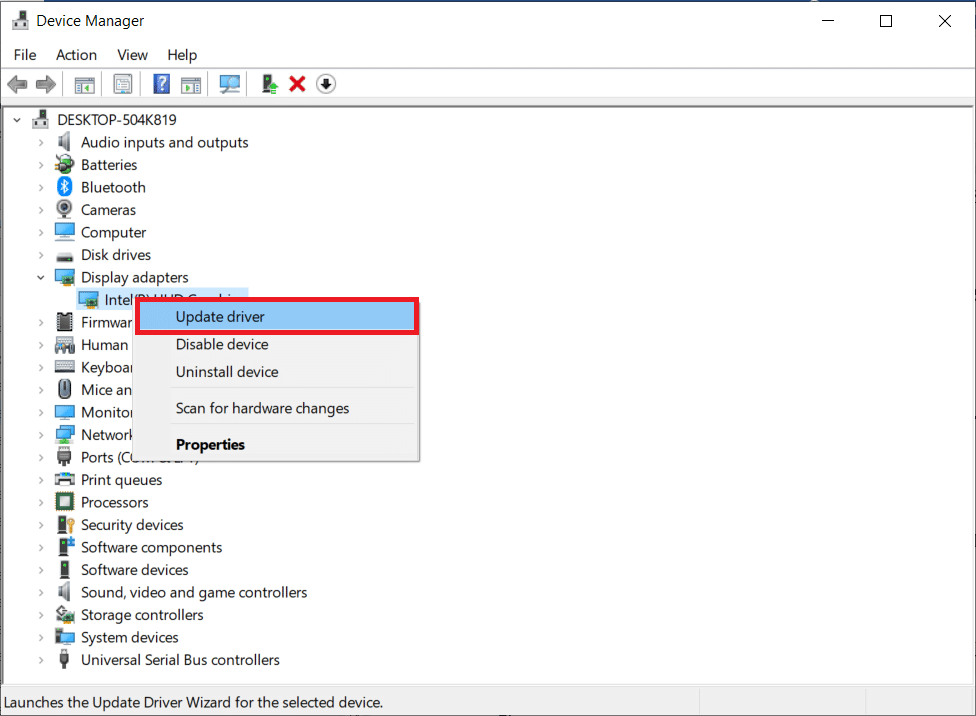
Metoda 5: Vrácení aktualizací ovladačů grafické karty
Někdy se může stát, že aktuální verze grafických ovladačů není kompatibilní s hrou. V tomto případě může pomoci vrácení ovladačů na předchozí verzi. Postupujte dle pokynů v tomto průvodci: Jak vrátit ovladače v systému Windows 10.
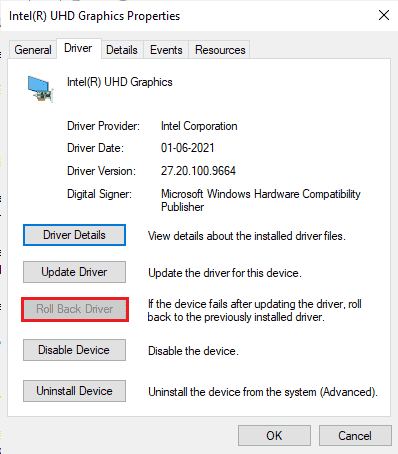
Po vrácení ovladačů ověřte, zda se podařilo opravit problém s pádem Forza Horizon (FH5).
Metoda 6: Přeinstalace ovladačů grafické karty
Pokud aktualizace ovladačů grafiky problém nevyřešila, zkuste je přeinstalovat. Existují různé způsoby, jak přeinstalovat ovladače grafiky v systému Windows. Pokud s přeinstalací grafických ovladačů začínáte, přečtěte si tento průvodce: Jak odinstalovat a znovu nainstalovat ovladače v systému Windows 10 a postupujte podle uvedených kroků.
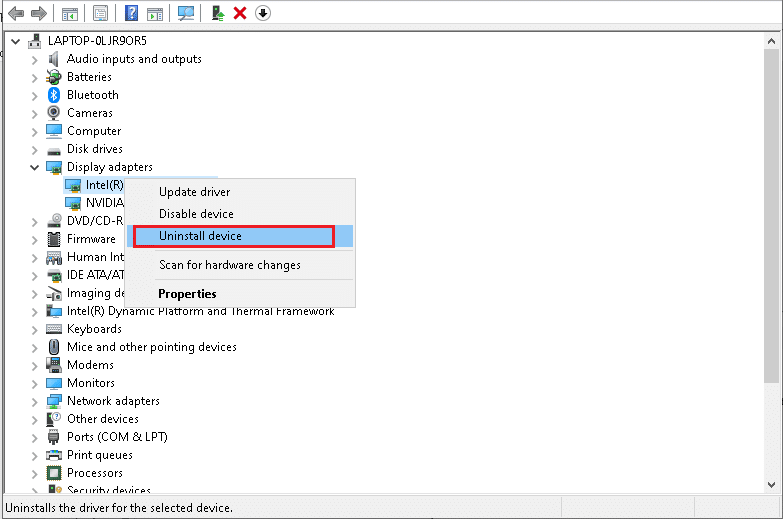
Po přeinstalaci ovladačů grafiky ověřte, zda byl problém s pádem Forza Horizon 5 vyřešen.
Metoda 7: Aktualizace systému Windows
Chyby v operačním systému mohou způsobovat pád Forza Horizon (FH5). Problém můžete vyřešit aktualizací operačního systému. Postupujte podle kroků uvedených v tomto průvodci: Jak stáhnout a nainstalovat nejnovější aktualizaci systému Windows 10.
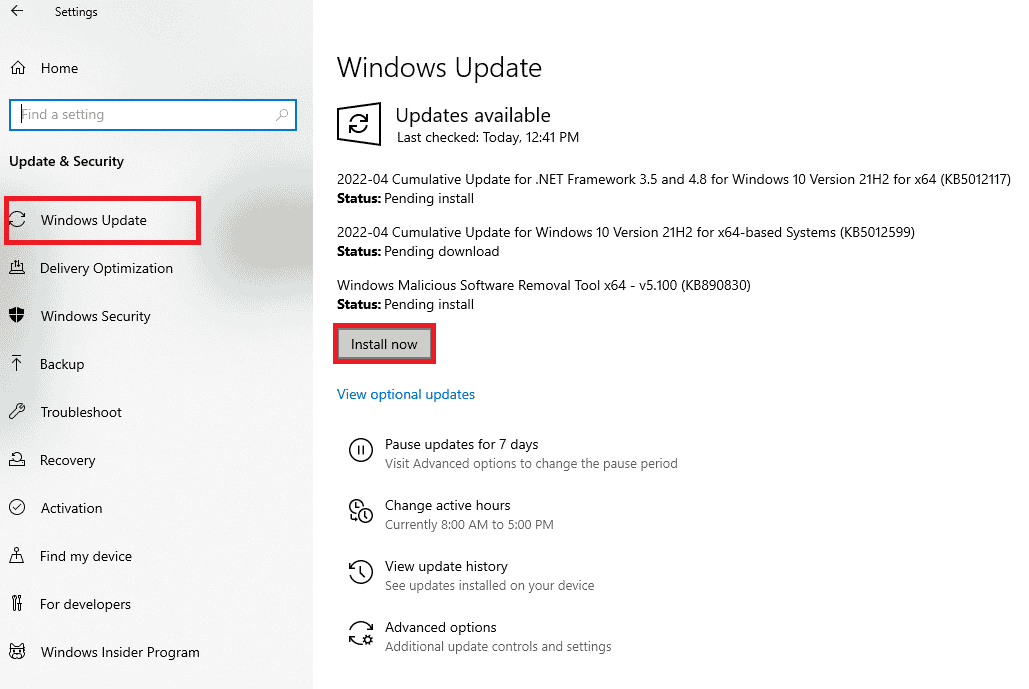
Ověřte, zda byl problém s pádem Forza Horizon (FH5) na PC vyřešen po aktualizaci Windows.
Metoda 8: Dočasná deaktivace antiviru (pokud je to možné)
Nové aktualizace hry mohou být někdy blokovány antivirovým softwarem. Antivirové programy jako Avast a Norton s největší pravděpodobností zabrání nejnovějším aktualizacím systému Windows. Doporučuje se dočasně zakázat antivirový software třetích stran nebo vestavěný antivirový program, aby se vyřešily pády Forza Horizon 5 při spuštění. Přečtěte si náš článek: Jak dočasně deaktivovat antivirový program v systému Windows 10 a postupujte podle pokynů.
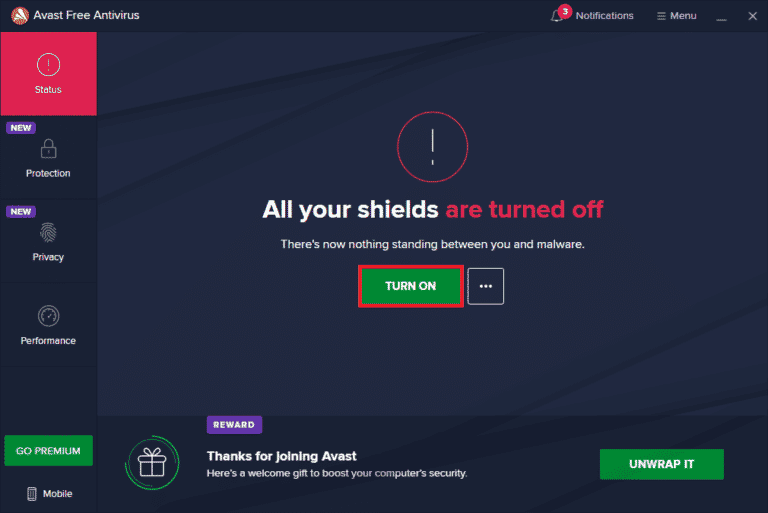
Po opravě pádů Forza Horizon (FH5) nezapomeňte antivirový program znovu povolit, protože systém bez bezpečnostního softwaru je vždy ohrožen.
Metoda 9: Zakázání brány Windows Defender Firewall (nedoporučuje se)
Brána firewall programu Windows Defender občas může z bezpečnostních důvodů zabránit otevření hry. V takovém případě může hra padat kvůli bráně Windows Defender Firewall. Pokud nevíte, jak zakázat bránu Windows Defender Firewall, přečtěte si náš průvodce: Jak zakázat bránu Windows 10 Firewall a postupujte podle uvedených pokynů. Pro povolení aplikace, postupujte dle tohoto průvodce: Povolení nebo blokování aplikací prostřednictvím brány Windows Firewall.
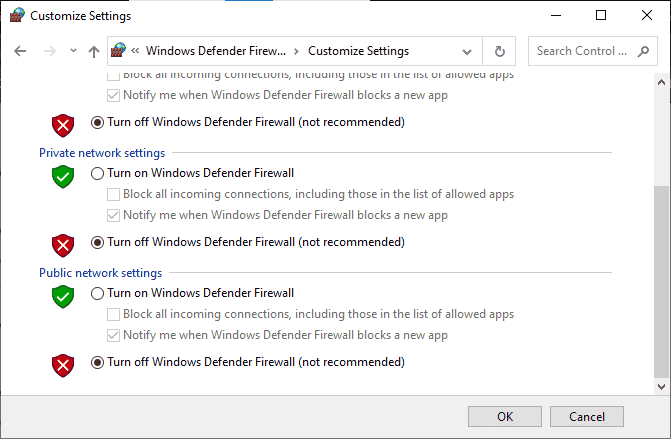
Po aktualizaci zařízení nezapomeňte firewall znovu povolit, protože počítač bez firewallu představuje bezpečnostní riziko.
Metoda 10: Resetování Microsoft Store
Vymazání aplikace a mezipaměti spojené s Microsoft Store může pomoci vyřešit problémy s pádem Forza Horizon 5 (FH5). Tento proces odstraní mezipaměť Windows Store, přihlašovací údaje, nastavení a předvolby. Aplikace instalované z Microsoft Store však zůstanou na vašem počítači s Windows 10.
1. Stiskněte klávesu Windows a zadejte „Microsoft Store“. Vyberte možnost „Nastavení aplikace“.
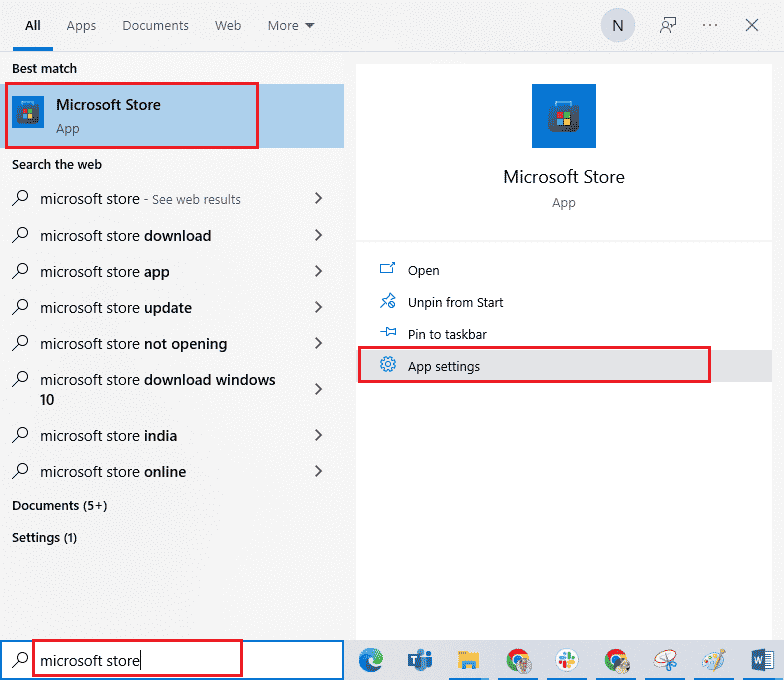
2. Přejděte dolů na obrazovce „Nastavení“ a klikněte na možnost „Resetovat“.
Poznámka: Při resetování Microsoft Store budou smazána data aplikace.
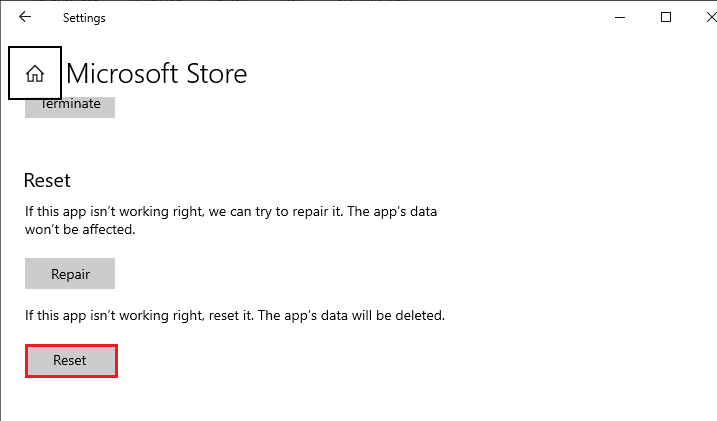
3. Potvrďte výzvu kliknutím na „Resetovat“ a restartujte počítač.
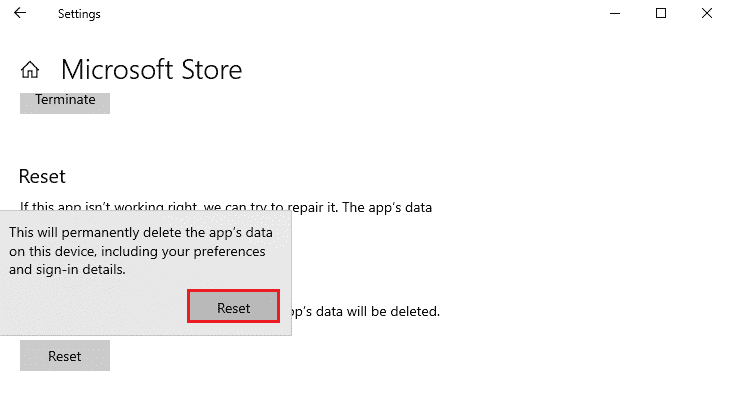
Metoda 11: Znovu zaregistrování Microsoft Store
Resetování Microsoft Store by mělo vyřešit problém s pádem Forza Horizon 5. Pokud však problém přetrvává, zkuste znovu zaregistrovat Microsoft Store podle níže uvedených pokynů.
1. Stiskněte klávesu Windows a zadejte „Windows PowerShell“. Klikněte na „Spustit jako správce“.
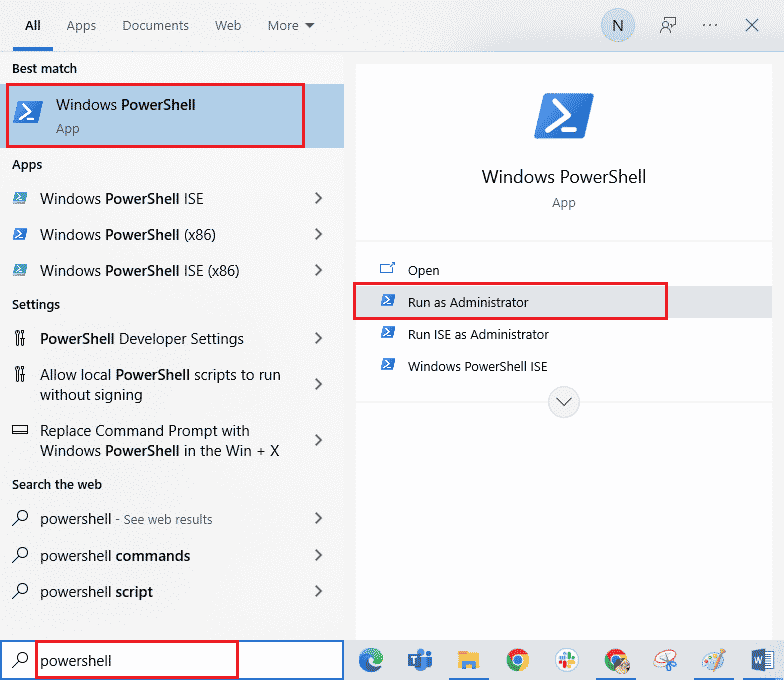
2. Vložte následující příkaz a stiskněte klávesu Enter:
PowerShell -ExecutionPolicy Unrestricted -Command "& {$manifest = (Get-AppxPackage Microsoft.WindowsStore).InstallLocation + 'AppxManifest.xml' ; Add-AppxPackage -DisableDevelopmentMode -Register $manifest}
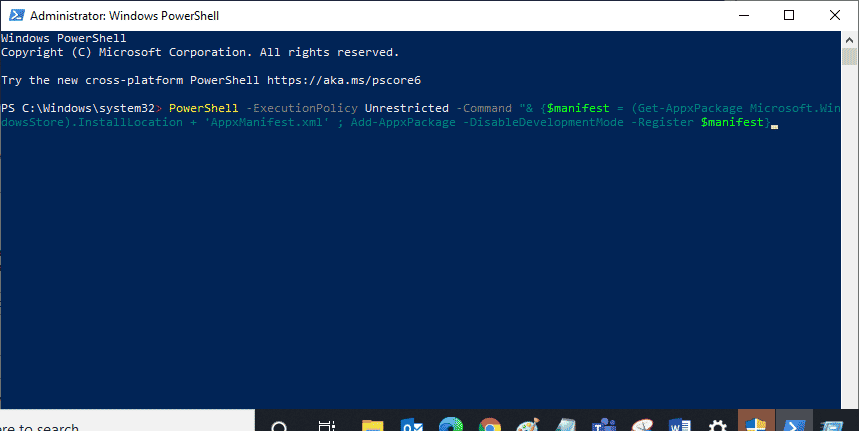
3. Počkejte na dokončení příkazů. Tím by se měl problém vyřešit.
Metoda 12: Oprava Microsoft Visual C++ Redistributable
Pro vyřešení problému s pádem Forza Horizon 5 při spuštění můžete zkusit opravit balíčky Microsoft Visual C++ Redistributable. Postupujte následovně:
1. Stiskněte klávesu Windows a zadejte „Aplikace a funkce“. Klikněte na „Otevřít“.
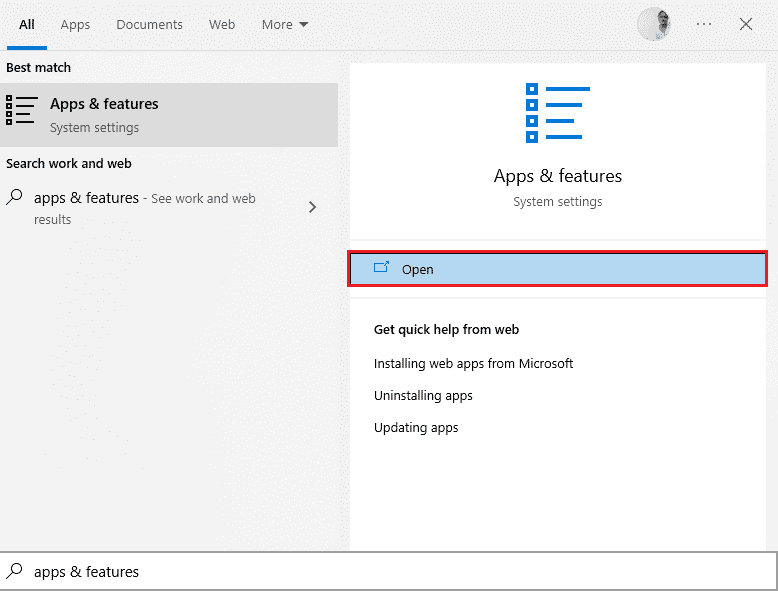
2. Do pole „Hledat v tomto seznamu“ zadejte „Microsoft Visual C++“.
3. Klikněte na první položku ve výsledcích hledání a klikněte na „Změnit“.
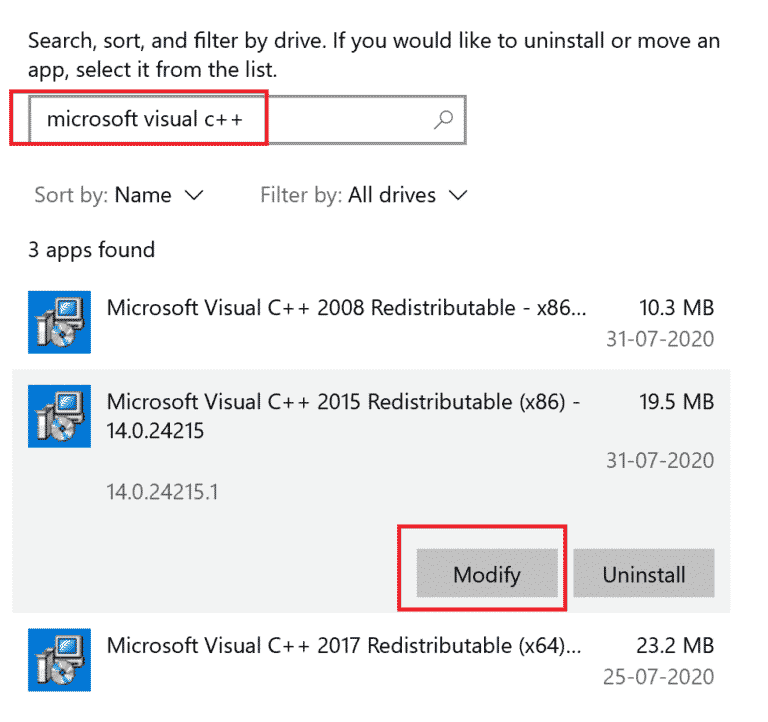
4. Klikněte na „Ano“ v dialogovém okně UAC.
5. V zobrazeném vyskakovacím okně klikněte na „Opravit“. Počkejte na dokončení procesu.
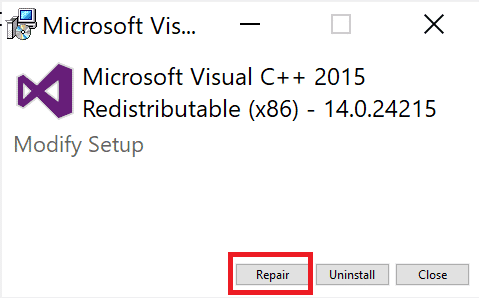
6. Ujistěte se, že jste to provedli pro každý balíček C++ opakovaním kroků 3 a 4.
7. Nakonec restartujte počítač.
Zkuste otevřít aplikaci, kterou jste dříve nemohli. Pokud to nepomůže, zkuste místo toho znovu nainstalovat redistribuovatelný soubor C++.
Metoda 13: Přeinstalace Microsoft Visual C++ Redistributable
Pokud předchozí metoda opravy Microsoft Visual C++ Redistributable problém s pádem Forza Horizon 5 při spuštění nevyřešila, budete muset redistribuovatelný soubor přeinstalovat. Postupujte podle uvedených kroků pro odinstalaci a následnou opětovnou instalaci.
1. Otev